(2023/07/01追記) 2023/06時点で販売されている無線LANルーターでは、「CNVモード」が使えるものはごく少数です。Wi-Fi 6対応のUSB無線LAN子機よりも、Wi-Fi 5の無線LAN中継器を有線接続するほうがコスパもタイパも高いです。
パソコンと言えば
- デスクトップPCは、(有線LAN)ケーブルをつないで使う
- ノートPCは、無線LANシグナルを受信して使う
というイメージが強いが、逆もできないわけではない。
実際私も、情報通信の授業でノートPCを「あえて有線LAN接続」にしなきゃならないこともあったし、2011~2015くらいまではデスクトップPCを無線LAN接続で使っていた。
今回は、「インターネットは何としてもモバイルルーター♪」な娘1のWindows 10 64bit機を無線LANにつなぐおはなし。
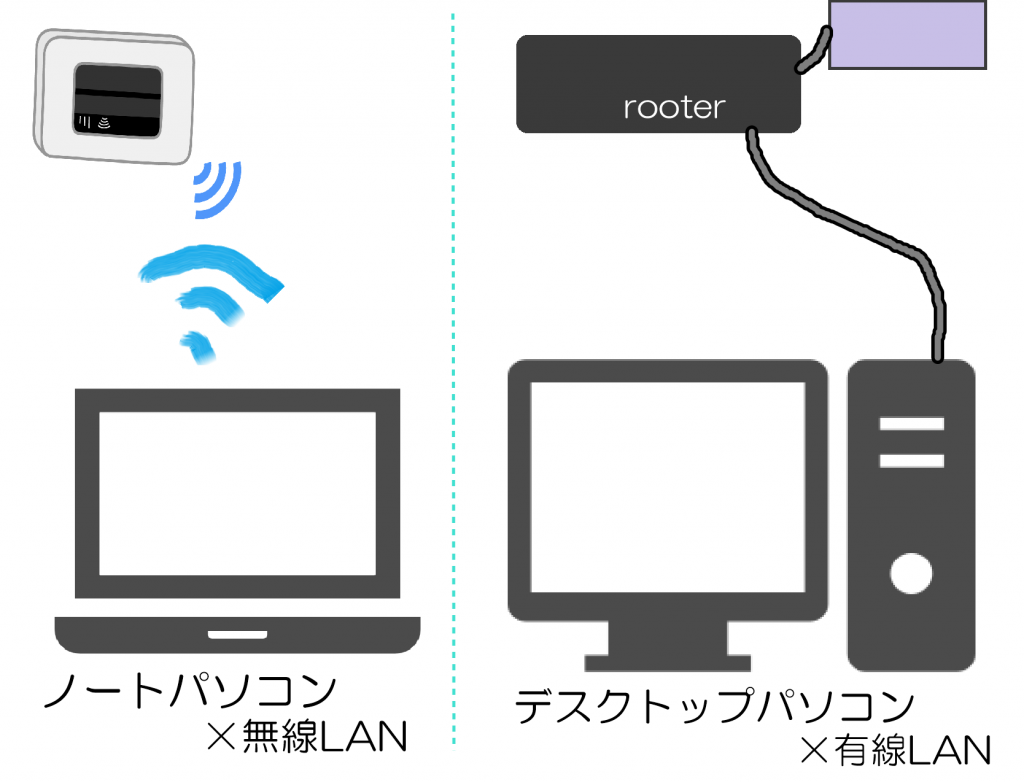
デスクトップPCは、決まった場所で(=本体を移動させる頻度が少ない状態で)使う想定だから、①本体を大きくして ②本体内部に様々なパーツをつけて ③イーサネットケーブルでインターネットにつなぐ のが主な使い方。
それに対してノートPCは、いろいろな場所に持ち出して使うこともできる想定で、①本体を軽く、薄く ②必要最小限のパーツだけを本体に載せて ③Wi-Fi受信機を通してインターネットにつなぐ ことを想定して構成されている。
もちろん、デスクトップPC、ノートPCのどちらも、多数派な使い方でない方法でもインターネットに接続できることは言うまでもない。

情報通信の実習の時に、MacBookを有線LAN接続するための変換プラグを持ってなくて、最終日にすごく悔しい思いをした。以来、ACアダプタと一緒にイーサネット変換プラグを持ち歩いてるよ!
イーサネットケーブルを差す穴がついていないノートPCでも、USB-AやUSB-C、Thunderboltなどの「穴」があれば、増設プラグ(USBやThnderboltポートを1つ消費する)を使って有線LAN接続することができる。
PC側での設定も特に必要なくて、お手軽。
有線LANでのインターネット速度は、イーサネットケーブルの「カテゴリ(CAT)数値」で表される。
数値が大きいほど速い(但しケーブルの値段も高くなる)。
近頃では、モバイルルーターもクレードル(充電台)付きや専用クレードルを追加購入できるタイプが出てきてて、そのクレードルにはイーサネットケーブルを差す穴がついていたりする。

だが今回は、モバイルルーター側にイーサネットケーブルを差す穴を用意できない構成で、是が非でもデスクトップPCを無線LANで接続しなければならない。
私や家族も、これまで(2019/02まで)いくつかの方法でデスクトップPCを無線LAN接続して使ってきた。(デスクトップPCには、自作機を含む)
| 夫 | ①デスクトップPC+無線LAN子機(USB接続タイプ)、2019/03~ ノートPCへ |
| 息子 | ①デスクトップPC+無線LAN子機(USB接続タイプ)、2015/03~ 有線LANへ |
| 娘2 | ①デスクトップPC+無線LAN子機(USB接続タイプ)、2017/04~ デスクトップPC×有線LANへ |
| 私 | ①デスクトップPC+無線LAN子機(USB接続タイプ) ~2013/01くらいまで
②デスクトップPC+無線LAN中継器(有線LANポートに中継器を差す) 2013/02~2018/05 2018/05以降、有線LANへ |
| 娘1 | ①デスクトップPC+無線LAN子機(USB接続タイプ) 2014/02~ |
[次ページ] 娘1の無線LAN子機が、Windows 10と互換性無し!
2003年、最初のホームページ立ち上げ。ウェブ日記からブログに移行。ブログは日本語と英語で気ままに書いてます。
このブログは2018年秋からの記事を載せてます。
それより前の記事は、サブブログにあります。
近頃、オオサンショウウオにハマってます♡


コメントを残す